首页 > 电脑教程
为你解决win10系统备份Edge浏览器收藏夹的还原技巧
2021-12-24 04:32:19 电脑教程
今天教大家一招关于win10系统备份Edge浏览器收藏夹的操作方法,近日一些用户反映win10系统备份Edge浏览器收藏夹这样一个现象,当我们遇到win10系统备份Edge浏览器收藏夹这种情况该怎么办呢?我们可以1、按Win+E键,打开文件资源管理器; 2、将以下文件路径复制到资源管理器的地址栏里 %LocalAppData%PackagesMicrosoft.MicrosoftEdge_8wekyb3d8bbweACMicrosoftEdge下面跟随小编脚步看看win10系统备份Edge浏览器收藏夹详细的设置方法:
1、按Win+E键,打开文件资源管理器;
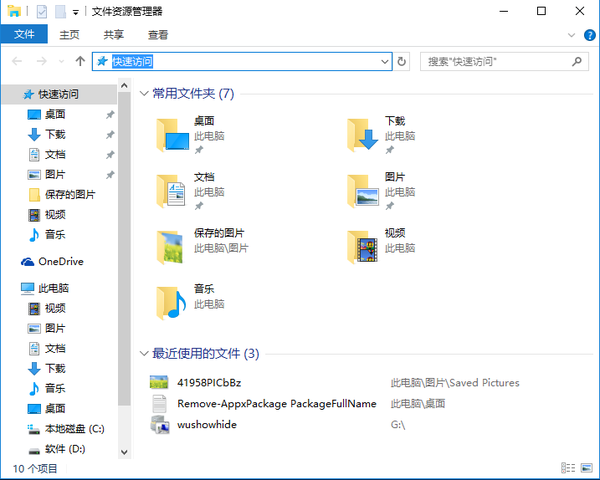
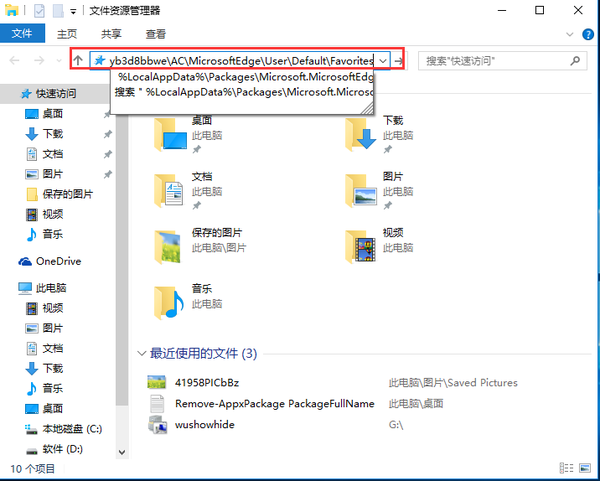
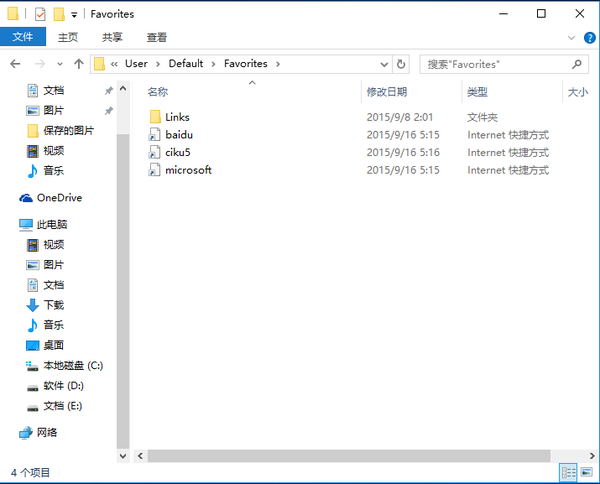
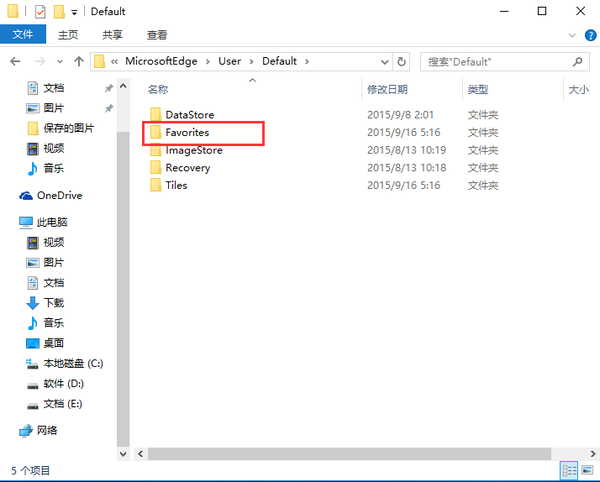
1、按Win+E键,打开文件资源管理器;
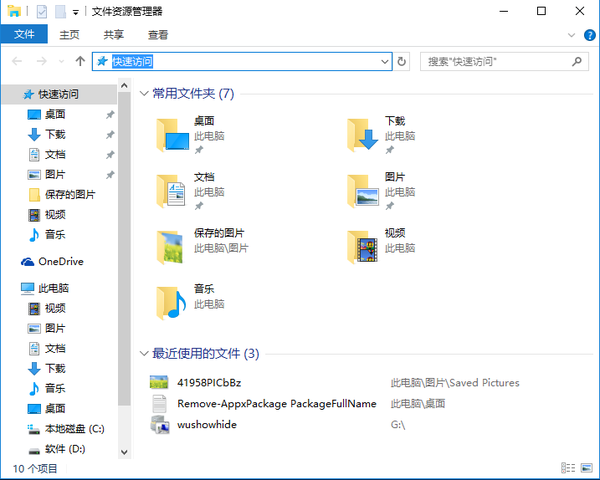
2、将以下文件路径复制到资源管理器的地址栏里
%LocalAppData%PackagesMicrosoft.MicrosoftEdge_8wekyb3d8bbweACMicrosoftEdge
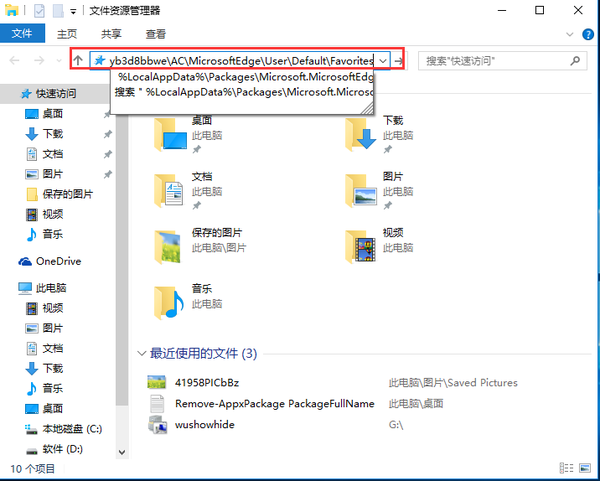
3、回车即可打开Edge浏览器中的收藏夹文件,以及里面收藏的网址;
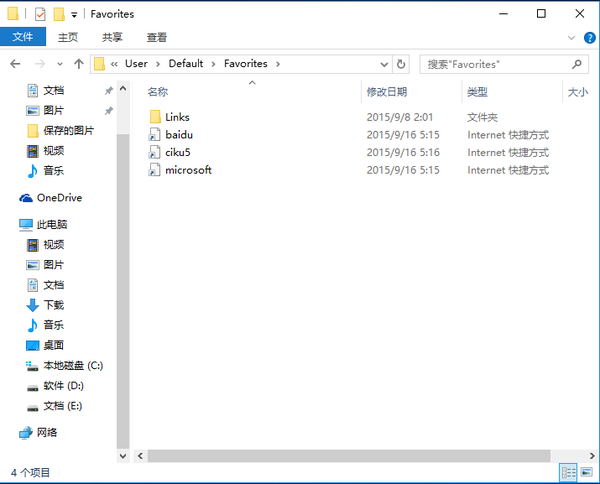
4、返回上一级,复制Favorites文件夹到电脑中的其他盘,这样就可以备份Edge浏览器收藏夹了。
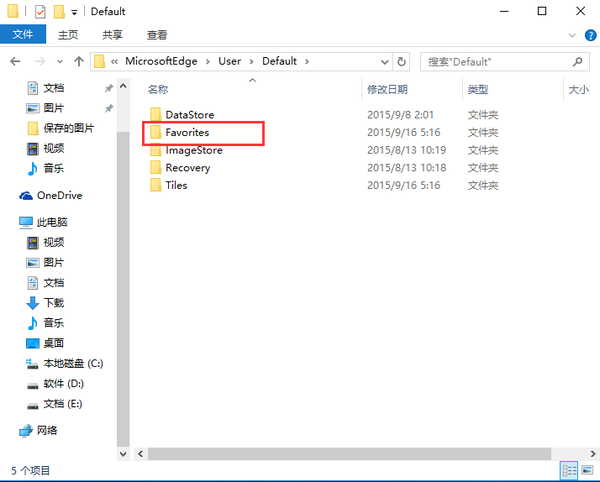
以上就是小编为大家带来的win10系统备份Edge浏览器收藏夹的操作方法还有不会的朋友可以按照上面的步骤来解决,当然方法不止这一种,更多知识等着我们去发现!
相关教程推荐
- 2021-12-23 win7能再还原到win10吗,win10变成win7怎么还原
- 2021-12-13 win7怎么调整屏幕亮度,win7怎么调整屏幕亮度电脑
- 2021-11-26 win7笔记本如何开热点,win7电脑热点怎么开
- 2021-11-25 360如何重装系统win7,360如何重装系统能将32改成
- 2021-12-13 win7未能显示安全选项,win7没有安全模式选项
- 2021-11-19 联想天逸5060装win7,联想天逸310装win7
- 2021-07-25 win7无法禁用触摸板,win7关闭触摸板没有禁用选项
- 2021-12-23 win7卡在欢迎界面转圈,win7欢迎界面一直转圈
- 2021-11-12 gta5一直在载入中win7,win7玩不了gta5
- 2021-09-16 win7一直卡在还原更改,win7一直卡在还原更改怎么
热门教程